윈도우10 원드라이브 동기화 해제 및 삭제하는 방법
윈도우10에서 원드라이브를 사용하지 않을 경우에는 삭제하는 것이 CPU 점유율과 시스템 리소스 관리 및 최적화에 도움 됩니다.
윈도우 시리즈에 기본으로 설치되어 있는 OneDrive는 마이크로소프트에서 제공하는 클라우드 서비스입니다. MS Office 및 다양한 프로그램들과의 호환성이 뛰어나 활용도가 높은 프로그램이지만, 사용하지 않을 때는 컴퓨터의 백그라운드에서 CPU 리소스를 많이 차지하기 때문에 컴퓨터 성능을 느리게 만드는 원인이 됩니다.
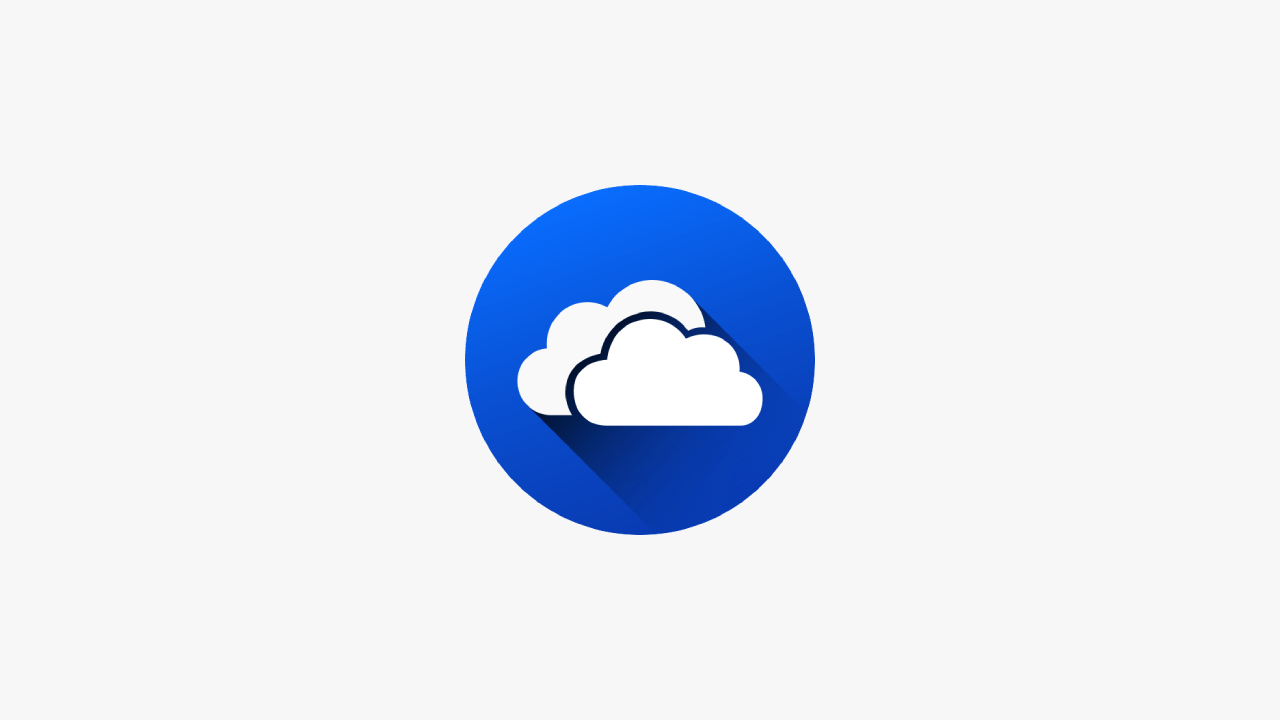
윈도우10 설치 후 원드라이브를 사용한 적이 없다면 바로 삭제하면 됩니다. 하지만 원드라이브를 사용한 적이 있거나 자료가 저장되어 있다면 필수로 동기화를 해제하고 삭제해야 저장되어 있는 자료를 보호할 수 있습니다. 아래의 순서대로 진행하면 동기화를 해제할 수 있습니다.
- 윈도우 작업표시줄 우측에서 원드라이브 단추를 찾아 마우스 우클릭합니다.
- 메뉴에서 설정을 클릭합니다.
- 계정 탭으로 이동한 다음,
이 PC 연결 해제를 클릭하고 진행하면 동기화가 해제됩니다.
컴퓨터와 원드라이브의 동기화가 해제되었으면 이제 원드라이브를 삭제하면 됩니다. 삭제 방법에는 2가지가 있습니다.
OneDrive 비활성화 설정하는 방법
원드라이브를 시스템에서 완전히 삭제하지 않고 비활성화하는 방법입니다. Win + R 키를 눌러 실행창에 gpedit.msc를 입력하세요. 로컬 그룹 정책 편집기에서 다음 경로로 이동하면 됩니다.
- 컴퓨터 구성 > 관리 템플릿 > windows 구성 요소 > OneDrive
우측 탭에서 OneDrive를 파일 저장소로 사용 방지를 클릭한 다음 사용으로 설정하면 됩니다. 이 설정은 원드라이브를 파일 저장소로 사용하지 않겠다에 동의하는 것입니다. 다시 원드라이브를 복원하려면 초기 설정인 구성되지 않음으로 설정하면 됩니다.
CDM 파일을 이용한 OneDrive 삭제
명령 프롬프트 cmd 파일을 이용해 원드라이브를 컴퓨터에서 완전히 삭제할 수 있습니다.
위 파일을 다운로드한 다음 관리자 권한으로 실행하면 자동으로 삭제 진행됩니다. 삭제 완료 후에는 재부팅하세요. 원드라이브 관련 파일 및 레지스트리를 모두 제거하였기 때문에 다시 원드라이브가 필요할 때는 홈페이지에서 다운로드한 후 재설치해야 합니다. 원드라이브를 다운로드하려면 여기를 누르세요.
원드라이브는 간단하게 다운로드 가능하기 때문에 비활성화하는 방법보다는 삭제하길 권합니다. 이 내용이 도움이 되었기를 바랍니다.
'it' 카테고리의 다른 글
| 아이폰 캘린더 바이러스 삭제 및 보호 예방 방법 (0) | 2022.12.29 |
|---|---|
| 윈도우 스크린 캡처 녹화 프로그램, 칼무리 (0) | 2022.12.29 |
| 윈도우 인터넷 속도 향상 설정, 예약 대역폭 제한 해제 (0) | 2022.12.28 |
| 윈도우 사진 이미지 뷰어 프로그램, 꿀뷰(Honeyview) (0) | 2022.12.27 |
| 블로그, 구글 서치 콘솔 사이트맵 갱신하는 방법 (0) | 2022.12.27 |
댓글
이 글 공유하기
다른 글
-
아이폰 캘린더 바이러스 삭제 및 보호 예방 방법
아이폰 캘린더 바이러스 삭제 및 보호 예방 방법
2022.12.29 -
윈도우 스크린 캡처 녹화 프로그램, 칼무리
윈도우 스크린 캡처 녹화 프로그램, 칼무리
2022.12.29 -
윈도우 인터넷 속도 향상 설정, 예약 대역폭 제한 해제
윈도우 인터넷 속도 향상 설정, 예약 대역폭 제한 해제
2022.12.28 -
윈도우 사진 이미지 뷰어 프로그램, 꿀뷰(Honeyview)
윈도우 사진 이미지 뷰어 프로그램, 꿀뷰(Honeyview)
2022.12.27